Cómo configurar los ajustes de correo del formulario de contacto 7
Publicado: 2022-06-23Casi todos los propietarios de sitios web desean proporcionar tantos canales de contacto como para que los usuarios se comuniquen con ellos más fácilmente. El soporte telefónico o por chat resulta conveniente en caso de asistencia en tiempo real. Mientras tanto, se prefieren los correos electrónicos o los formularios de contacto cuando los usuarios no tienen mucho tiempo para unirse a las conversaciones en línea, o simplemente les resulta difícil comunicarse directamente.
Si echa un vistazo a nuestro sitio web, verá que ofrecemos 3 métodos de contacto, es decir, soporte por chat, soporte por correo electrónico y formularios de contacto. Según nuestra experiencia, los formularios de contacto son los mejores para solucionar problemas, ya que podemos solicitar a nuestros usuarios que nos brinden suficiente información para abordar los problemas.
¿Nos cuesta crear ese formulario de contacto?
La respuesta es no". Es muy sencillo.
Al buscar "formulario de contacto" en el directorio de WordPress, se le presentarán miles de resultados. La mayoría de ellos son totalmente gratuitos y fáciles de usar.
También puede notar que el Formulario de contacto 7 está clasificado en la primera posición, en el que confían más de 5 millones de usuarios de WordPress.
En este artículo, ¡vamos a sumergirnos en el Formulario de contacto 7!
- Cómo instalar el complemento Formulario de contacto 7
- Cómo crear un formulario usando el formulario de contacto 7
- Cómo configurar los ajustes de correo del formulario de contacto 7
Cómo instalar el complemento Formulario de contacto 7
El complemento Formulario de contacto 7 es totalmente gratuito. Por lo tanto, puede descargarlo e instalarlo directamente a través del directorio de WordPress.
Para hacer eso, simplemente navegue a "Complementos"> "Agregar nuevo" en su panel de administración.
En el cuadro de búsqueda, complete "formulario de contacto". El complemento Contact Form 7 aparece en primer lugar.

Presione "Instalar ahora", luego "Activar" para agregar el complemento a su sitio y listo.
Cómo crear un formulario usando el formulario de contacto 7
Tras la activación, se agregará una nueva sección de "Contacto" a su panel de administración.
Haga clic en "Contacto" y verá un formulario predeterminado llamado "Formulario de contacto 1".
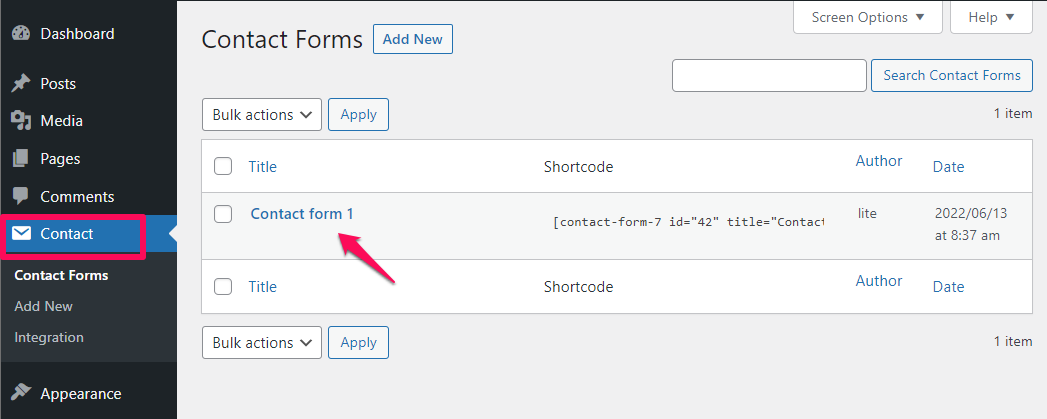
Haga clic en el botón Editar debajo del título del formulario para ajustar la plantilla de formulario, el correo y la configuración de mensajes.
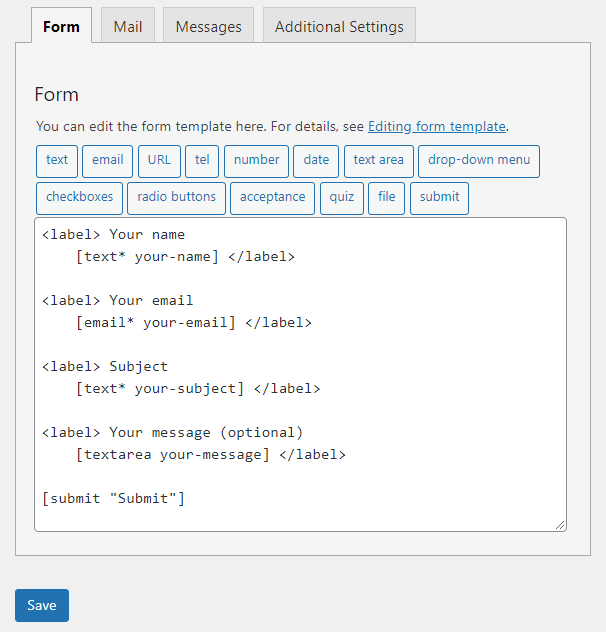
El complemento Contact Form 7 viene con muchas etiquetas personalizadas que le permiten personalizar el formulario a su gusto.
En este ejemplo, nos gustaría solicitar a los usuarios que proporcionen sus números de teléfono.
Estos son nuestros pasos de configuración:
Paso 1: haga clic en la etiqueta de teléfono ubicada encima de su plantilla de formulario
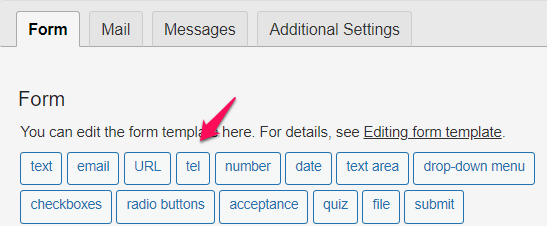
Paso 2: personaliza el campo de entrada
- Marque la casilla de verificación "Campo obligatorio" si desea
- Dale un nombre a tu campo
- Determinar el valor predeterminado
- Agregue el atributo ID y el atributo Class si es necesario
![]()
Una vez que esté satisfecho con su configuración, presione "Insertar etiqueta".
Paso 3: personalizar la etiqueta del campo
Simplemente envuelva sus etiquetas dentro del código <label> de la siguiente manera:
<etiqueta> Su número de teléfono
[tel* tel-80] </label>
¡Eso es todo!
Ahora todo lo que necesita hacer es copiar el código abreviado del formulario de contacto e incrustarlo en el lugar donde desea mostrar el formulario en su sitio.
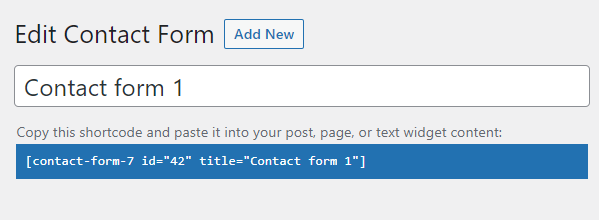
Su formulario de contacto se verá así:
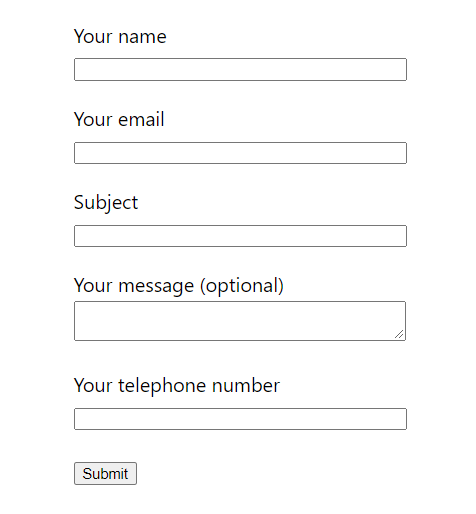
Siéntase libre de personalizar el aspecto de su formulario en consecuencia.

Es hora de pasar a la siguiente parte: cómo configurar los ajustes de correo de Contact Form 7.
Cómo configurar los ajustes de correo del formulario de contacto 7
De forma predeterminada, sus usuarios solo reciben un mensaje de confirmación después de enviar el formulario. Todos los correos electrónicos están configurados para enviarse a las direcciones de correo electrónico del administrador del sitio.
Si desea enviar correos electrónicos a los usuarios después de enviar el formulario, debe ajustar la configuración en la pestaña Correo en la configuración de su formulario.
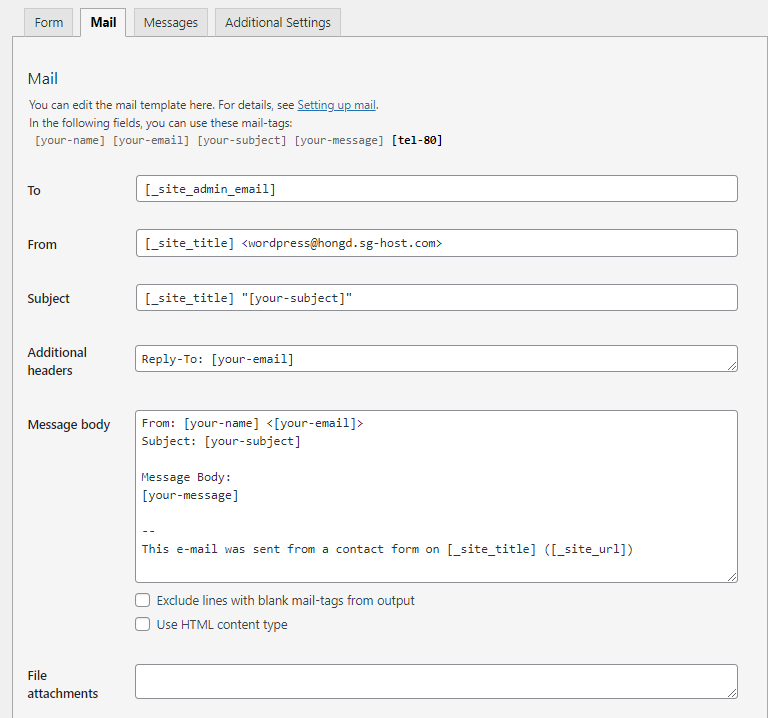
Lo guiaremos a través del uso de los campos enumerados para que pueda comprender para qué se usan.
#1. Campo Para: Al que se enviarán sus correos electrónicos de confirmación.
Usualmente usamos la etiqueta de correo [your-email] aquí. En consecuencia, los correos electrónicos de confirmación se enviarán a los correos electrónicos proporcionados por los usuarios.
#2 Campo De: Establezca la dirección de correo electrónico del remitente aquí.
Tenga en cuenta que el correo electrónico debe estar asociado con el dominio de su sitio web. Por ejemplo, nuestro sitio web es https://passwordprotectwp.com/, entonces el correo electrónico del remitente debe ser algo como [email protected] .
De lo contrario, verá el error de configuración de la siguiente manera:

Si no ha recibido un correo electrónico con su nombre de dominio, cree uno. De lo contrario, sus usuarios no encontrarán la forma de responder y comunicarse con usted.
#3. Campo de asunto: defina aquí el asunto de su correo electrónico.
De forma predeterminada, Contact Form 7 obtiene los asuntos ingresados por sus usuarios. Así que asegúrese de definir el suyo propio aquí.
#4. Campo de encabezados adicionales: agregue destinatarios Cc o Bcc de su correo electrónico aquí.
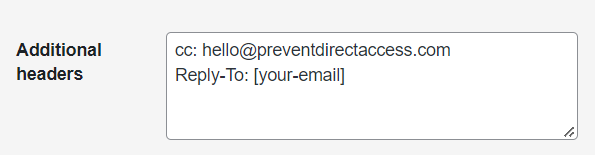
#5. Campo de cuerpo del mensaje: personalice el cuerpo de su mensaje aquí.
Siéntete libre de incluir lo que quieras decirles a tus usuarios, por ejemplo, información de tu empresa, pautas, etc.
#6. Campo de archivos adjuntos: adjunte los archivos que desea enviar a los usuarios enviados aquí.
Bonificación: una gran aplicación de formulario de contacto 7
En realidad, puede aplicar el Formulario de contacto 7 en muchos casos de uso diferentes.
Uno de ellos es enviar a los usuarios contraseñas o enlaces de acceso rápido (QAL) para acceder a su contenido protegido después de enviar formularios.
Resulta útil cuando desea vender el acceso a su contenido o dar un obsequio a sus usuarios para alentarlos a enviar formularios.
Lo primero es lo primero, necesita que PPWP Pro y su integración de formularios PPWP estén activados en su sitio.
En consecuencia, verá una nueva sección PPWP Pro agregada a la página de configuración de su formulario de contacto de la siguiente manera.
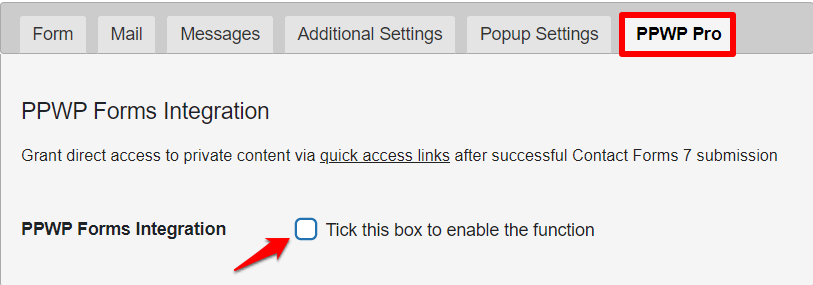
Configure todos los ajustes, como páginas protegidas, restricciones de contraseña y mensajes de confirmación aquí.
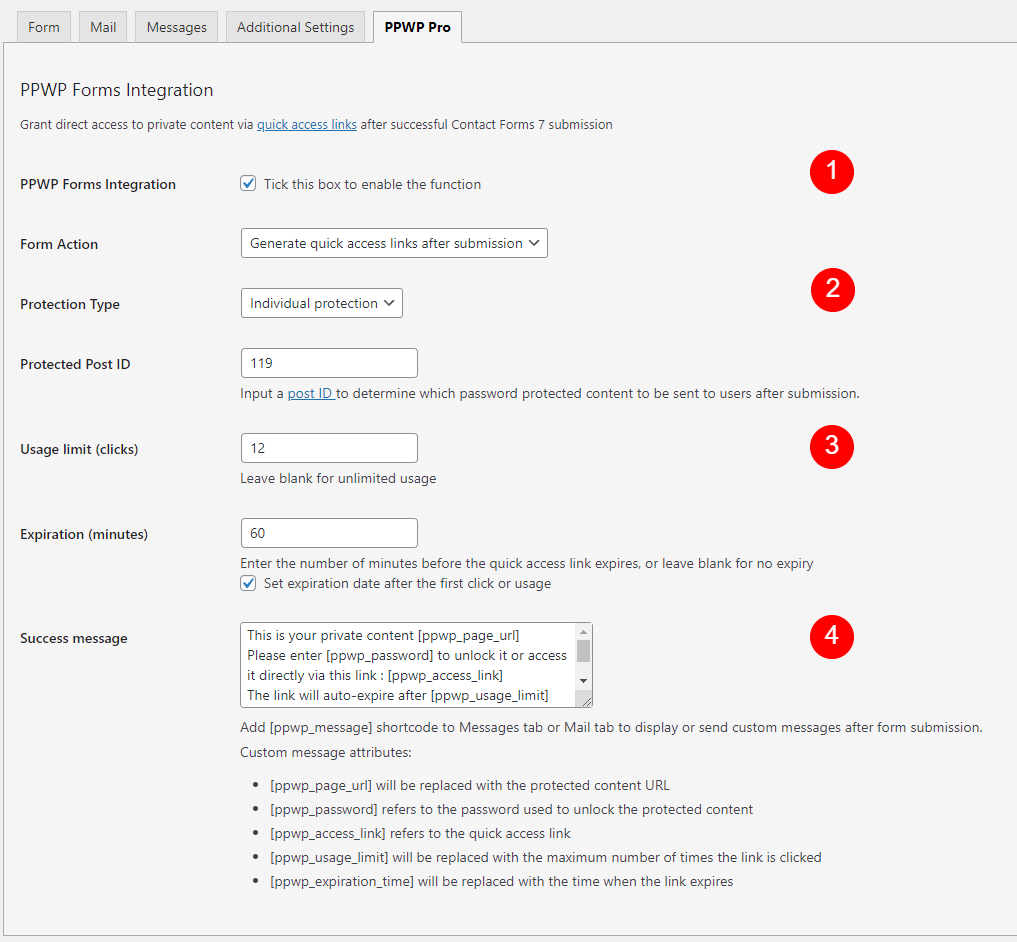
Una vez que un usuario envía el formulario, recibirá un correo electrónico de confirmación con una contraseña/QAL única para abrir su contenido protegido.
Estas contraseñas o enlaces caducarán, según el tiempo preestablecido o los clics.
¡Gestione el formulario de contacto 7 como un profesional!
En este artículo, lo explicamos cómo configurar los ajustes de correo de Contact Form 7 para Contact Form 7. De forma predeterminada, sus usuarios no recibirán ningún correo electrónico después de enviar formularios. Por lo tanto, no olvide ajustar la configuración en consecuencia para beneficiarse de los correos electrónicos de confirmación.
También le presentamos un potente complemento que se integra bien con el complemento Contact Form 7: PPWP Pro. Con esta herramienta, puede proteger su contenido con un clic y enviar contraseñas automáticamente para acceder al contenido protegido justo después de enviar el Formulario de contacto 7.
Todos los ajustes son bastante sencillos.
¿Estás listo para administrar Contact Form 7 como un profesional?
¿Hay algo más que podamos proporcionarle?
¡Háganos saber en la sección de comentarios a continuación!
